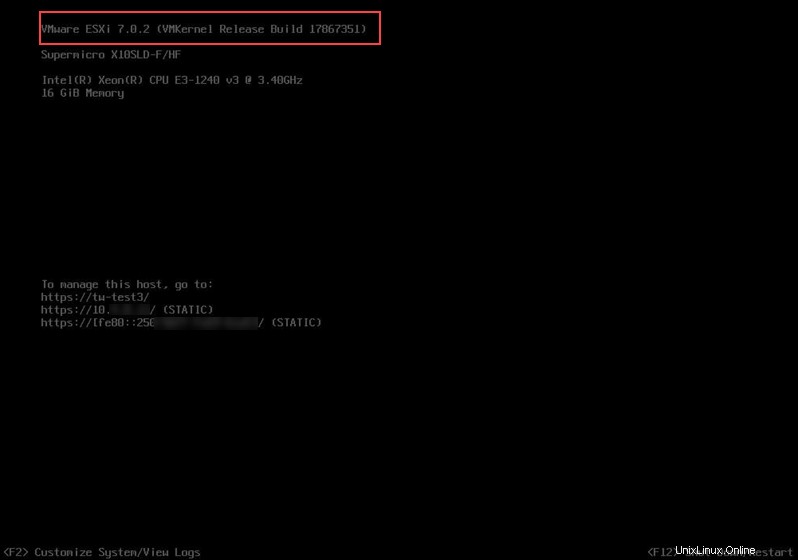Introducción
La función de consola remota del portal Bare Metal Cloud (BMC) es una forma fácil y segura de conectarse a sus servidores BMC sin utilizar SSH. La consola BMC solo funciona con autenticación basada en contraseña.
Siga las instrucciones de esta guía para obtener información sobre cómo acceder a un servidor Bare Metal Cloud mediante la consola remota. .
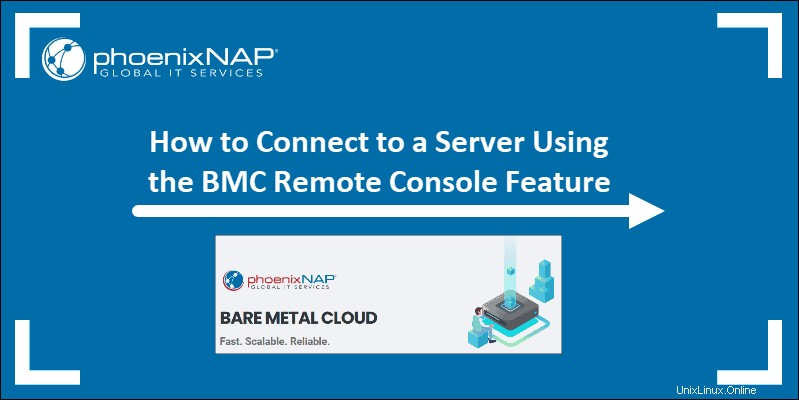
Requisitos previos
- Un servidor con IP públicas compradas a través del portal o API de BMC.
- La clave SSH pública correcta para la configuración del usuario de Linux.
- Credenciales del portal BMC.
Usuarios predeterminados del sistema
La función de consola remota está disponible de forma predeterminada para todos los servidores BMC. Según el sistema operativo, los nombres de usuario de la cuenta predeterminada son diferentes.
Los sistemas operativos disponibles tienen los siguientes usuarios predeterminados:
- Para Ubuntu servidores, el nombre de usuario es ubuntu .
- Para CentOS servidores, el nombre de usuario es centos .
- Para Debian servidores, el nombre de usuario es debian .
- Para Windows servidores, el nombre de usuario es Admin .
- Para ESXi y Proxmox servidores, el nombre de usuario es root .
Cuando implementa un servidor, aparece un cuadro emergente con la contraseña e información relevante, excepto para el sistema operativo Linux. Al implementar un servidor BMC con un sistema operativo Linux, debe usar SSH y configurar un nuevo usuario.
Configuración de usuario de Linux
Antes de que pueda conectarse a su servidor Linux usando la consola remota, debe configurar un usuario con una contraseña en su servidor.
Dado que no hay una contraseña para el usuario predeterminado, solo puede acceder mediante SSH a su nuevo servidor con la clave pública que proporcionaste durante la compra.
Al comprar un servidor a través del portal BMC, seleccione una clave SSH guardada o agregue una nueva:
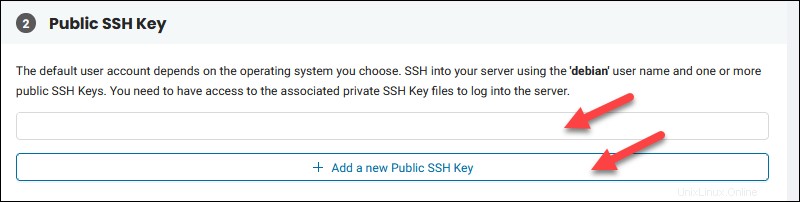
Utilice la página de administración de claves SSH para agregar, editar y eliminar claves SSH.
SSH en el servidor BMC
Utilice la cuenta para la distribución de Linux que ejecuta el servidor y una dirección IP pública para SSH en su servidor.
Abra la ventana de terminal o un cliente SSH en su máquina. Por ejemplo, para acceder a un servidor Ubuntu desde una terminal, ingrese:
ssh [email protected]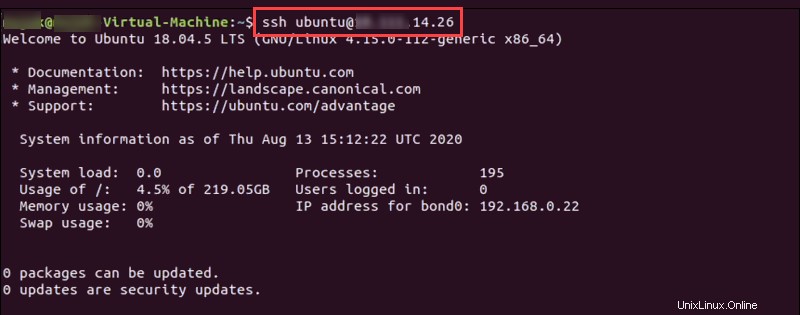
Para ver la asignación de IP pública asignada a su servidor:
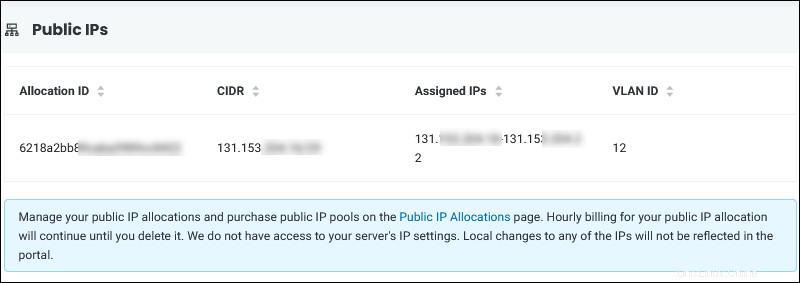
Agregar un usuario
Cuando ingrese al servidor mediante SSH, cree otro usuario y asigne una contraseña:
sudo adduser demouserEspecifique una contraseña cuando se le solicite:
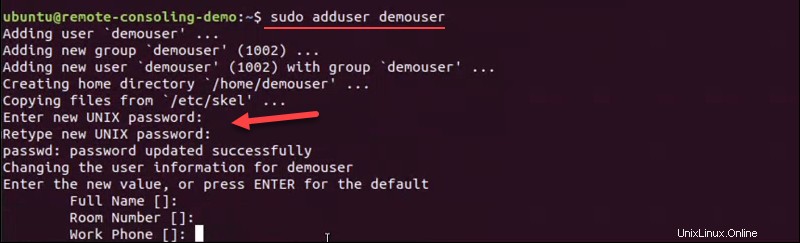
Pulse Intro para omitir la adición de los detalles de este usuario.
Introduzca y para confirmar, y luego puede cerrar la conexión SSH.
Para CentOS , especifique la contraseña para el usuario con este comando:
sudo passwd demouserConéctese al servidor BMC mediante la consola remota
Para probar si puede acceder a su servidor usando la consola remota:
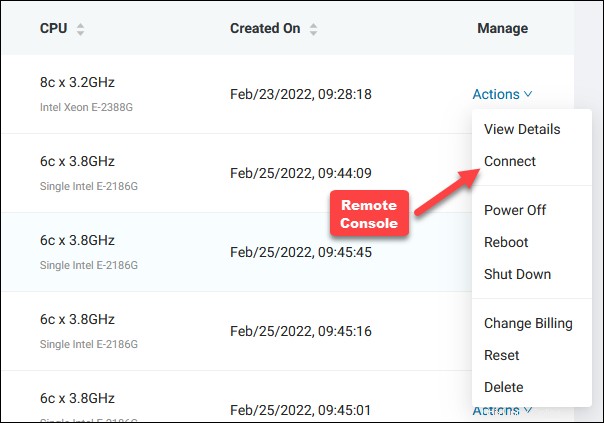
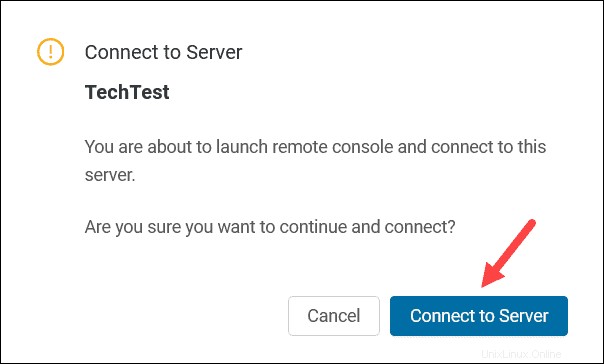
La consola remota se carga en una nueva ventana.
Servidores Linux
Para servidores Linux , la primera conexión a través de la consola remota utiliza ubuntu/centos/debian usuario.
En Ubuntu, por ejemplo:
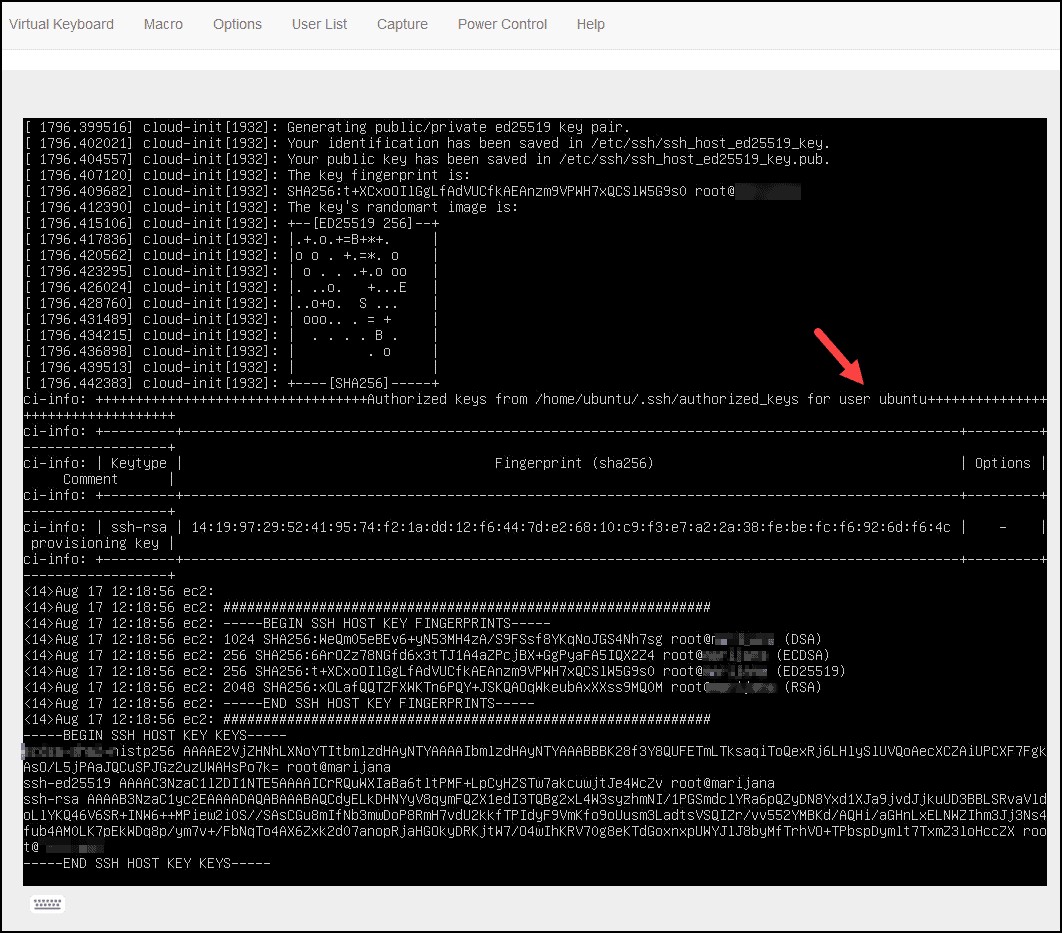
El servidor no le permite iniciar sesión con el nombre de usuario predeterminado.
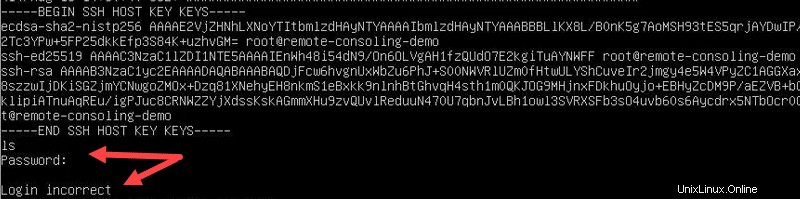
Debe introducir las credenciales del nuevo usuario que creaste anteriormente.
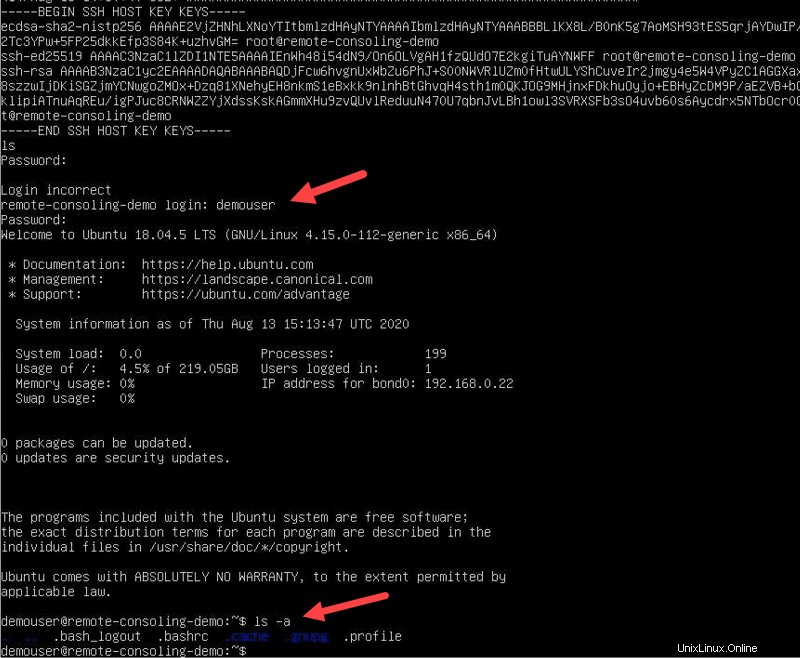
Ahora puede comenzar a interactuar con el servidor.
Servidores Windows
Para servidores Windows, ingrese la contraseña del usuario administrador que guardó durante la implementación del servidor.
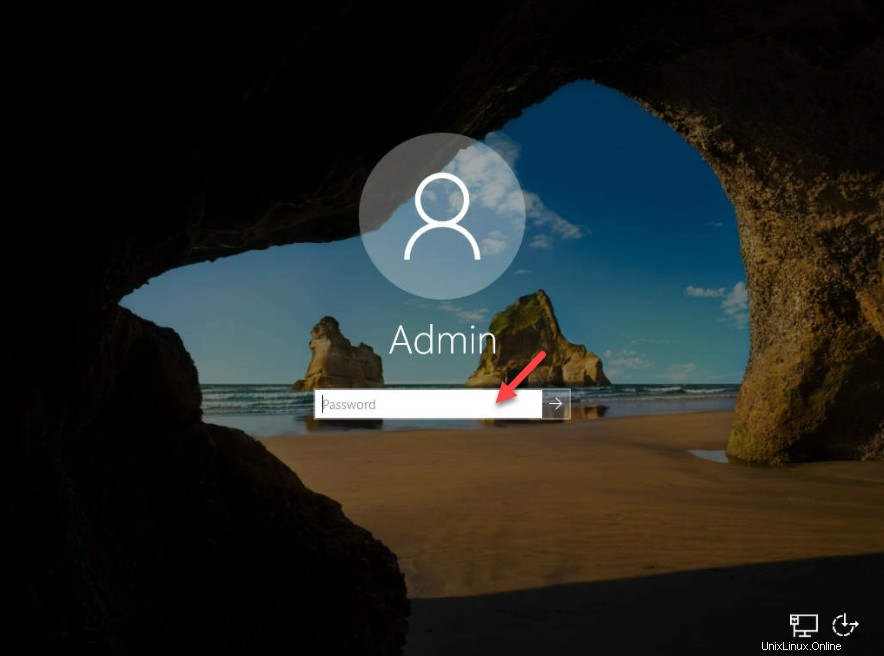
Se recomienda encarecidamente cambiar la contraseña predeterminada al iniciar sesión por primera vez.
Si desea cambiar la contraseña de administrador mediante SSH, inicie sesión en el servidor BMC de Windows e ingrese este comando:
net user admin newpasswordReemplazar nueva contraseña con una contraseña segura.
Proxmox/ESXi
Para servidores BMC que ejecutan el sistema operativo Proxmox o ESXi, el usuario predeterminado es root . La contraseña y la URL para conectarse a su servidor estaban visibles durante la implementación del servidor.
Por ejemplo, en Proxmox:
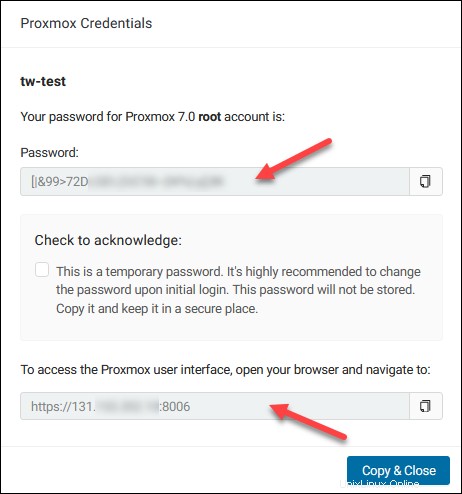
Conectarse al servidor Proxmox a través de la consola lo lleva a la pantalla de inicio de sesión:
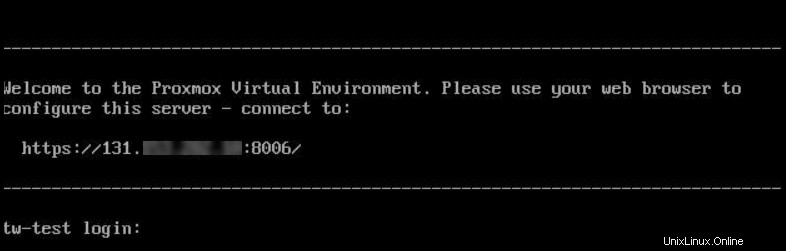
Para ESXi, la consola lo lleva a la pantalla de inicio del servidor: